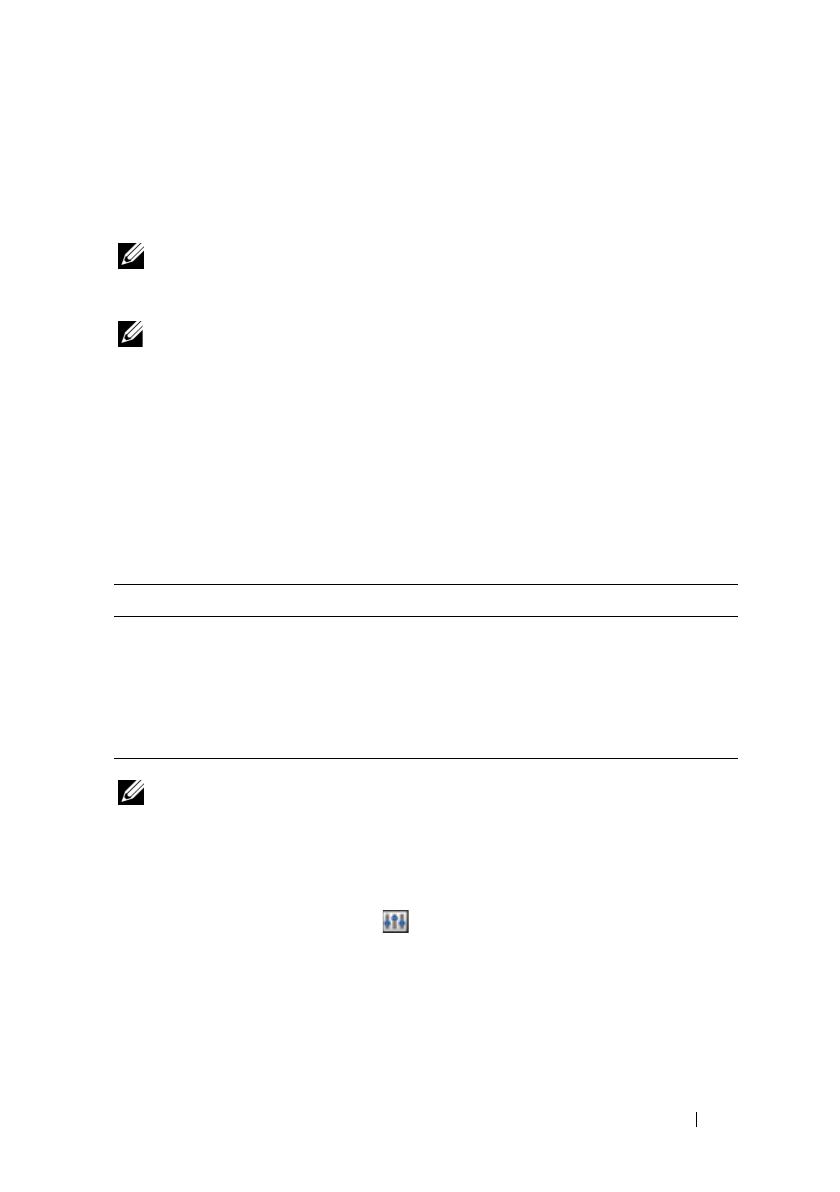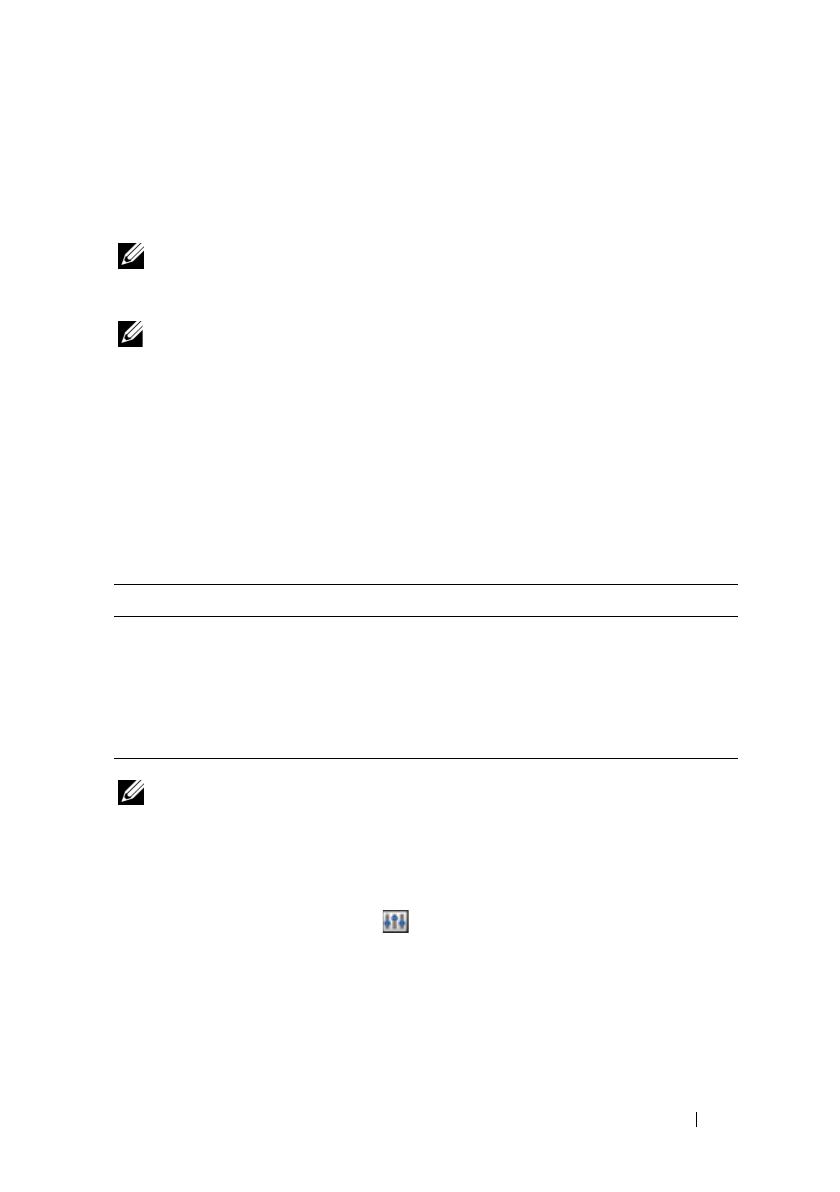
Einrichten Ihres Dell Latitude ON 9
Es wird angezeigt, dass der Setup-Vorgang abgeschlossen ist, und Sie wer-
den aufgefordert, den
Netzwerkmanager
zum Festlegen der Netzwerkein-
stellungen zu verwenden. Weitere Informationen finden Sie unter
„Netzwerkeinstellungen konfigurieren“ auf Seite 11.
ANMERKUNG: Latitude ON ermöglicht Ihnen die Wireless-Verbindung beim er-
sten Setup zu konfigurieren. Sie können die Mobile Broadband-Verbindung nur kon-
figurieren, wenn Sie das erste Setup abgeschlossen haben.
ANMERKUNG: Latitude ON fordert Sie bei jeder neuen Sitzung zur Eingabe des
Kennworts auf. Wenn Sie dreimal hintereinander ein falsches Kennwort eingeben,
fährt der Computer herunter. Starten Sie den Computer im Latitude ON-Modus neu
und geben Sie das korrekte Kennwort ein.
Beenden von Latitude ON
Um vom Latitude ON-Modus zum Windows-Modus zu gelangen, drücken
Sie den Ein-/Ausschalter. Der Computer beendet die aktuelle Latitude ON-
Sitzung und startet die Windows-Sitzung.
ANMERKUNG: Latitude ON verbraucht im Ruhezustand Strom. Weitere Informa-
tionen entnehmen Sie dem Abschnitt Häufig gestellte Fragen auf der Dell Support-
Website unter support.dell.com/manuals.
Um den Latitude ON-Modus zu beenden und den Computer herunterzu-
fahren:
1
Klicken Sie auf das Symbol . Das Fenster
Task-Manager
wird ange-
zeigt.
2
Klicken Sie auf
Shut Down
(herunterfahren). Eine Bestätigungsmeldung
wird angezeigt.
3
Klicken Sie auf
Yes
(ja). Der Computer wird heruntergefahren.
Instant On ist aktiviert Instant On ist deaktiviert
Wenn Sie den Ein/Aus-Schalter drücken,
wird die Latitude ON-Sitzung beendet
und das Windows Betriebssystem gela-
den. Latitude ON wird dabei nicht kom-
plett heruntergefahren, sondern bleibt
im Ruhemodus.
Wenn Sie den Ein/Aus-Schalter drücken,
wird Latitude ON beendet und das Win-
dows Betriebssystem geladen.